php小編子墨帶來Win11設定PDF預設開啟方式教學。 Win11系統預設開啟PDF檔案的軟體可能不是你想要的,想要更改預設開啟方式怎麼辦?本文將詳細介紹Win11如何設定PDF預設開啟方式,讓你輕鬆選擇適合自己的PDF閱讀軟體,提升工作效率。
1、快速鍵"win R"開啟執行,輸入"ms-settings:defaultapps"指令,回車開啟。
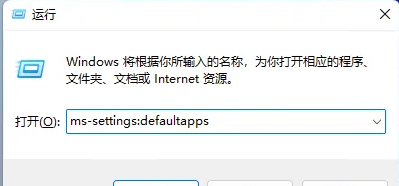
2、進入新介面後,在上方搜尋框中輸入".pdf",點擊搜尋圖示進行搜尋。
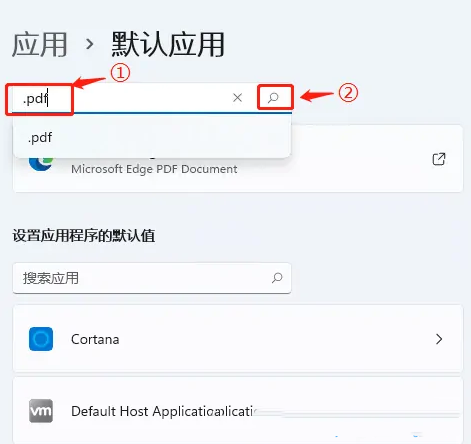
3、這時我們會看見在目前電腦中開啟PDF檔案的預設方式為"Edge瀏覽器"。
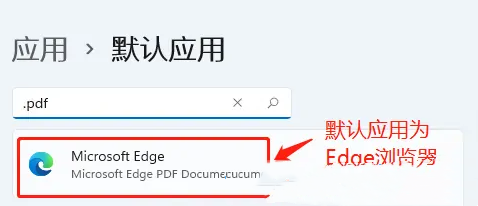
4、接著點擊Edge瀏覽器旁的"更改"按鈕。

5、依照自身需求選擇想要開啟PDF檔案的應用,點選確定儲存即可。
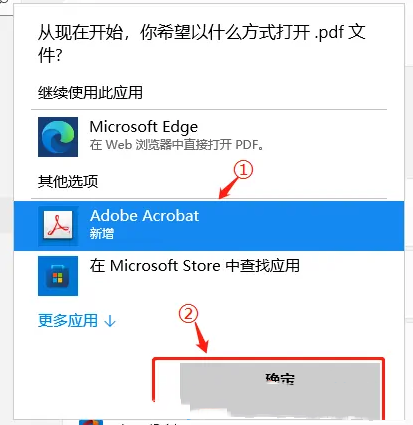
6、這樣開啟PDF檔案的預設方式就被更改了。
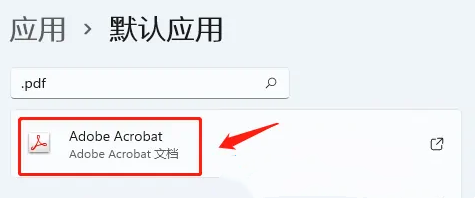
以上是win11如何設定PDF預設開啟方式 win11設定PDF預設開啟方式教學的詳細內容。更多資訊請關注PHP中文網其他相關文章!




